宽带连接提示错误代码769怎么办 电脑不能上网的解决办法
发布时间:2025-04-28 编辑:游乐网
遇到win7系统电脑在宽带连接时出现错误代码769的问题该如何处理?最近有用户反馈在尝试连接宽带时,系统不断提示错误代码769,下面为大家提供两种解决方案。
解决方案一:本地连接被禁用
1、首先,点击电脑桌面右下角的网络图标。

2、在弹出的网络列表中,选择并打开网络和共享中心。
3、在网络和共享中心内,点击更改适配器设置。

4、找到并选中本地连接。
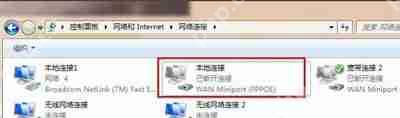
5、右键点击本地连接,选择“连接”选项。

6、等待连接过程完成,这样就完成了设置。
解决方案二:本地连接缺失
1、如果你的网络中心内没有本地连接,你需要将其显示出来。首先,点击开始菜单,然后选择控制面板。

2、在控制面板中,找到并点击系统和安全。

3、在系统和安全中,找到并选择管理工具。

4、在管理工具中,找到并打开服务。

5、在服务列表中,找到“network connections”,右键点击此项并选择“启动”。这样就完成了设置。


其他宽带连接常见问题:
解决电脑宽带连接持续提示错误代码734的方法解决宽带连接持续提示错误代码676电话占线的方法解决宽带连接持续提示错误代码815的方法相关阅读
MORE
+- 网贷上门催收时,如何录音录像保留证据? 05-06 向日葵远程怎么进行语音通话 05-06
- Mac玩《DigitalParadise》攻略,教你如何在苹果电脑上运行《DigitalParadise》! 05-06 Mac电脑玩《Tiny Builders》攻略,如何在苹果电脑上运行《Tiny Builders》 05-06
- 电脑屏幕黑屏但有图标怎么办 黑屏显示图标解决方法一键恢复 05-06 c盘爆红了可以删除哪些文件 紧急情况下可删的4类文件 05-06
- Mac玩《Your Daddy Simulator》教程,轻松在苹果电脑上运行这款游戏! 05-06 游戏模式开启:提升性能与降低延迟的设置 05-06
- Mac电脑上玩《Perfect Balance Watch》攻略,苹果电脑运行iOS游戏指南 05-06 Mac上玩《武术家》攻略,如何在苹果电脑运行《武术家》游戏? 05-06
- Mac玩《遇见游戏》攻略,轻松在苹果电脑上运行《遇见游戏》! 05-06 短篇小说(高干)在线阅读入口 完本短篇小说(高干)永久免费在线阅读网站入口 05-06
- Mac玩《苏打序列》攻略,如何在苹果电脑上运行《苏打序列》? 05-06 Mac电脑如何玩《地下城与王国》?苹果电脑上运行《地下城与王国》详细指南 05-06
- Mac玩《怒火传奇》攻略,教你如何在苹果电脑上运行《怒火传奇》! 05-06 Mac上玩《太阳系》攻略,详解如何在苹果电脑运行Tinybop出品的《太阳系》 05-06
- Mac玩《World War 2: Call Of Courage》教程,如何在苹果电脑上运行这款游戏! 05-06 台式电脑连接wifi怎么连接 台式机无线网络连接指南 05-06





























 湘公网安备
43070202000716号
湘公网安备
43070202000716号